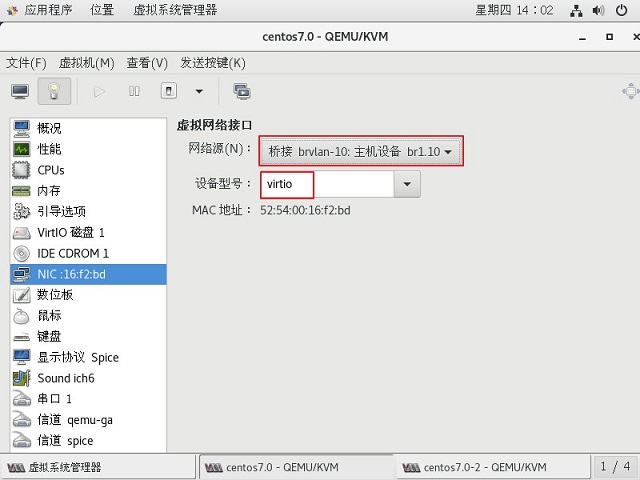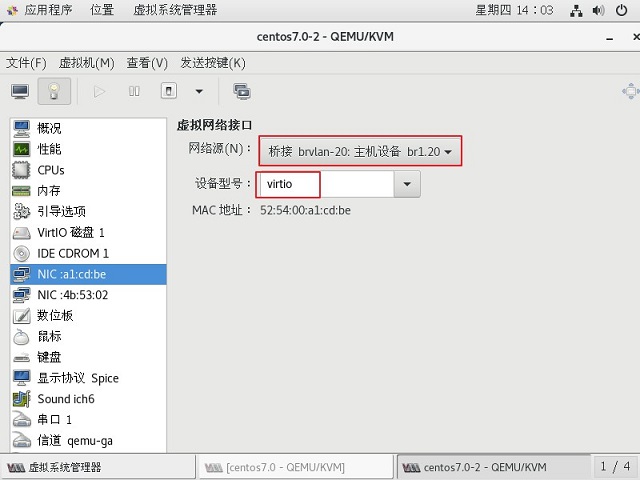kvm虚拟化网络管理(5)
一、Linux Bridge网桥管理
网络虚拟化是虚拟化技术中最复杂的部分,也是非常重要的资源。
第一节中我们创建了一个名为br0的linux-bridge网桥,如果在此网桥上新建一台vm,如下图:

VM2 的虚拟网卡 vnet1 也连接到了 br0 上。 现在 VM1 和 VM2 之间可以通信,同时 VM1 和 VM2 也都可以与外网通信。
查看网络状态:
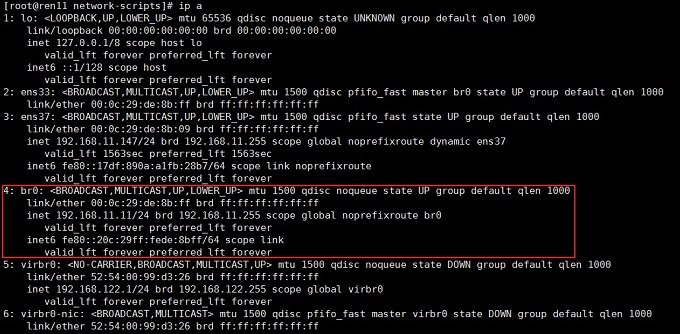
用brctl show 显示当前网桥连接状态:

brctl命令详解:
yum install bridge-utils -y
[root@ren11 ~]# brctl --help
Usage: brctl [commands]
commands:
addbr <bridge> add bridge #添加网桥
delbr <bridge> delete bridge #删除网桥
addif <bridge> <device> add interface to bridge #向网桥添加接口
delif <bridge> <device> delete interface from bridge #删除网桥上接口
hairpin <bridge> <port> {on|off} turn hairpin on/off
setageing <bridge> <time> set ageing time
setbridgeprio <bridge> <prio> set bridge priority
setfd <bridge> <time> set bridge forward delay
sethello <bridge> <time> set hello time
setmaxage <bridge> <time> set max message age
setpathcost <bridge> <port> <cost> set path cost
setportprio <bridge> <port> <prio> set port priority
show [ <bridge> ] show a list of bridges #查看网桥列表
showmacs <bridge> show a list of mac addrs #查看物理地址列表
showstp <bridge> show bridge stp info
stp <bridge> {on|off} turn stp on/off
二、VLAN介绍
LAN 表示 Local Area Network,本地局域网,通常使用 Hub 和 Switch 来连接 LAN 中的计算机。一般来说,两台计算机连入同一个 Hub 或者 Switch 时,它们就在同一个 LAN 中。
一个 LAN 表示一个广播域。 其含义是:LAN 中的所有成员都会收到任意一个成员发出的广播包。
VLAN 表示 Virtual LAN。一个带有 VLAN 功能的switch 能够将自己的端口划分出多个 LAN。计算机发出的广播包可以被同一个 LAN 中其他计算机收到,但位于其他 LAN 的计算机则无法收到。 简单地说,VLAN 将一个交换机分成了多个交换机,限制了广播的范围,在二层将计算机隔离到不同的 VLAN 中。
比方说,有两组机器,Group A 和 B,我们想配置成 Group A 中的机器可以相互访问,Group B 中的机器也可以相互访问,但是 A 和 B 中的机器无法互相访问。 一种方法是使用两个交换机,A 和 B 分别接到一个交换机。 另一种方法是使用一个带 VLAN 功能的交换机,将 A 和 B 的机器分别放到不同的 VLAN 中。
VLAN 的隔离是二层上的隔离,A 和 B 无法相互访问指的是二层广播包(比如 arp)无法跨越 VLAN 的边界。但在三层上(比如IP)是可以通过路由器让 A 和 B 互通的。
现在的交换机几乎都是支持 VLAN 的。 通常交换机的端口有两种配置模式: Access 和 Trunk。如下图
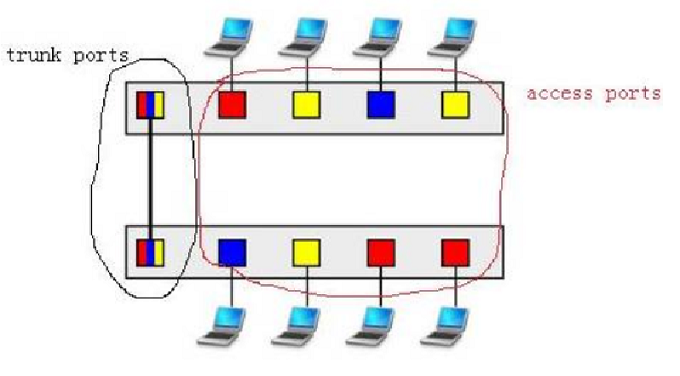
Access 口
这些端口被打上了 VLAN 的标签,表明该端口属于哪个 VLAN。 不同 VLAN 用 VLAN ID 来区分,VLAN ID 的 范围是 1-4096。 Access 口都是直接与计算机网卡相连的,这样从该网卡出来的数据包流入 Access 口后就被打上了所在 VLAN 的标签。 Access 口只能属于一个 VLAN。
Trunk 口
假设有两个交换机 A 和 B。 A 上有 VLAN1(红)、VLAN2(黄)、VLAN3(蓝);B 上也有 VLAN1、2、3,那如何让 AB 上相同 VLAN 之间能够通信呢?
办法是将 A 和 B 连起来,而且连接 A 和 B 的端口要允许 VLAN1、2、3 三个 VLAN 的数据都能够通过。这样的端口就是Trunk口了。 VLAN1, 2, 3 的数据包在通过 Trunk 口到达对方交换机的过程中始终带着自己的 VLAN 标签。
三、Linux Bridge实现Vlan的原理
KVM 虚拟化环境下实现 VLAN 架构,如下图
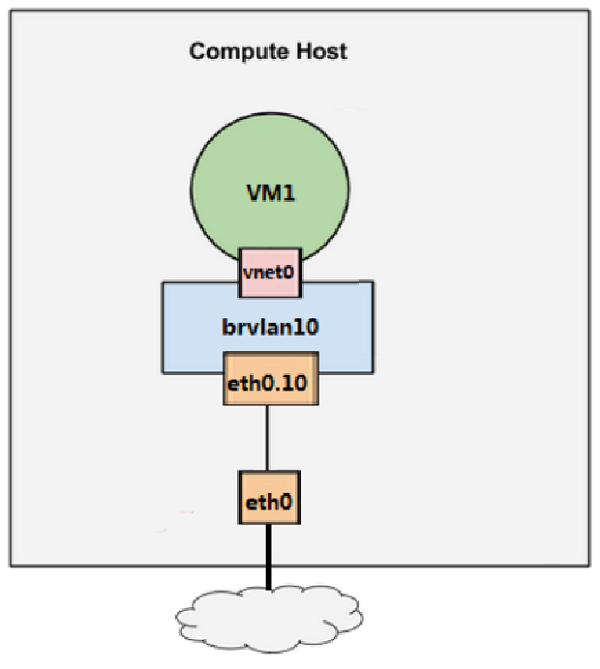
eth0 是宿主机上的物理网卡,有一个命名为 eth0.10 的子设备与之相连。 eth0.10 就是 VLAN 设备了,其 VLAN ID 就是 VLAN 10。 eth0.10 挂在命名为 brvlan10 的 Linux Bridge 上,虚机 VM1 的虚拟网卡 vent0 也挂在 brvlan10 上。
这样的配置其效果就是: 宿主机用软件实现了一个交换机(当然是虚拟的),上面定义了一个 VLAN10。 eth0.10,brvlan10 和 vnet0 都分别接到 VLAN10 的 Access口上。而 eth0 就是一个 Trunk 口。VM1 通过 vnet0 发出来的数据包会被打上 VLAN10 的标签。
eth0.10 的作用是:定义了 VLAN10
brvlan10 的作用是:Bridge 上的其他网络设备自动加入到 VLAN10 中
增加一个 VLAN20,如下图
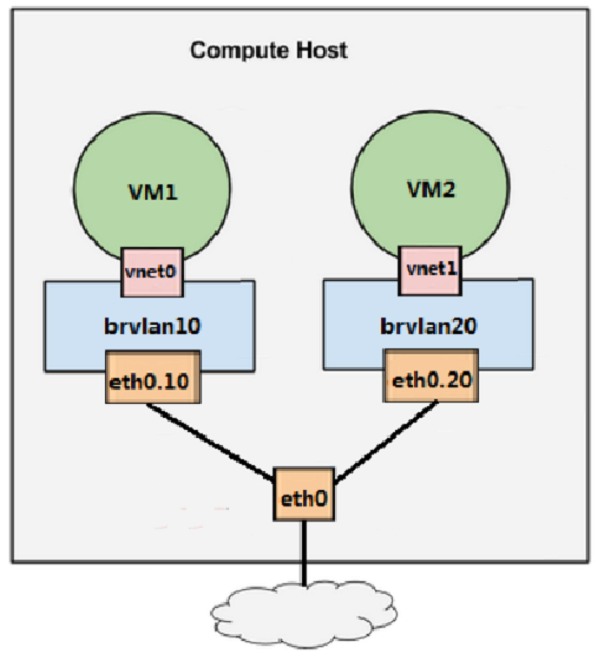
这样虚拟交换机就有两个 VLAN 了,VM1 和 VM2 分别属于 VLAN10 和 VLAN20。
对于新创建的虚机,只需要将其虚拟网卡放入相应的 Bridge,就能控制其所属的 VLAN。
VLAN 设备总是以母子关系出现,母子设备之间是一对多的关系。 一个母设备(eth0)可以有多个子设备(eth0.10,eth0.20 ……),而一个子设备只有一个母设备。
四、Linux Bridge实现Vlan
vlan的拓扑图:
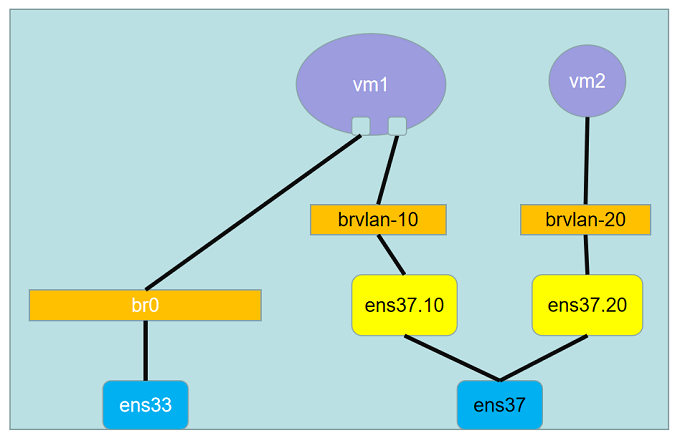
1、查看核心是否提供VLAN功能
[root@ren11 ~]# dmesg | grep -i 802
或者检查/proc/net/vlan目录是否存在;如果没有提供VLAN功能,/proc/net/vlan目录是不存在的。
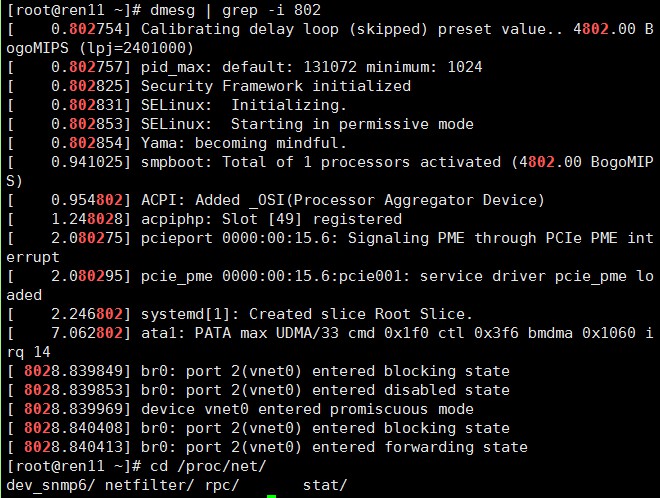
如果8021q模块没有载入系统,则可以通过使用modprobe模组命令载入802.1q模组,并利用lsmod命令确认模组是否已经载入到核心内。
[root@ren11 ~]# modprobe 8021q
[root@ren11 ~]# lsmod | grep 8021q
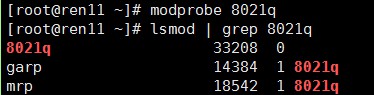
设置开机载入8021q模块(可选)
在/etc/sysconfig/modules下增加一个8021q.modules文件,文件内容为modprobe 8021q
vim /etc/sysconfig/modules/8021q.modules
modprobe 8021q
2、安装用于查看VLAN配置的工具---vconfig
提前装备好vconfig-1.9-16.el7.x86_64.rpm(需要用网络源)
[root@ren11 ~]# rpm -ivh vconfig-1.9-16.el7.x86_64.rpm

3、创建VLAN接口
(1)创建vlan接口前,在设备上添加一块网卡ens37。
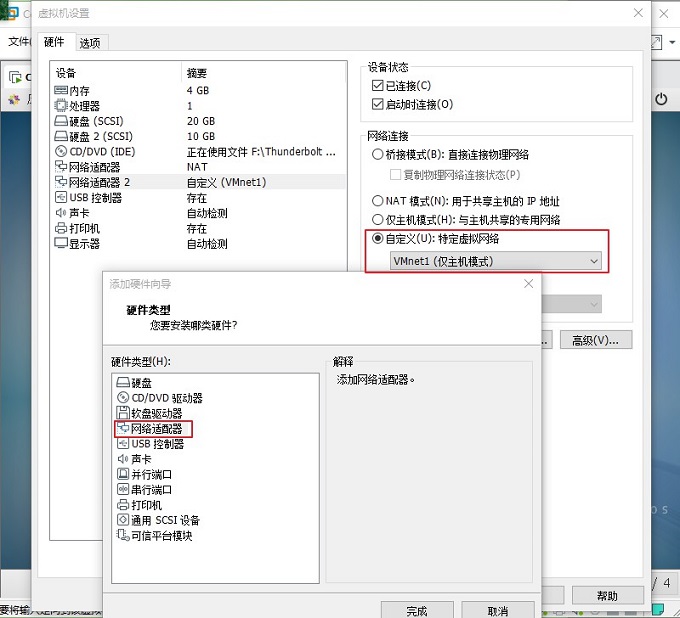
(2)网络配置如图:
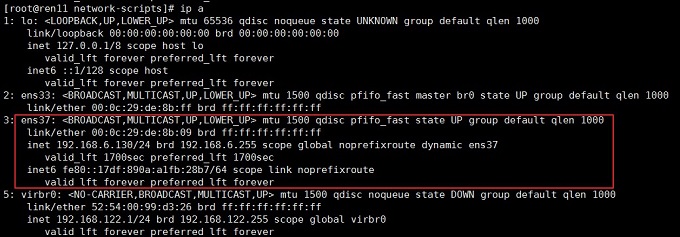
注意:将BOOTPROTO=static(ip获取方式改为static,其它不动)
(3)基于网卡ens37建立vlan10,vlan20接口:ens37.10,ens37.20:
vconfig add ens37 10
vconfig add ens37 20
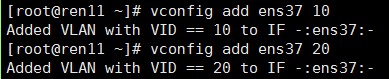

vconfig命令:
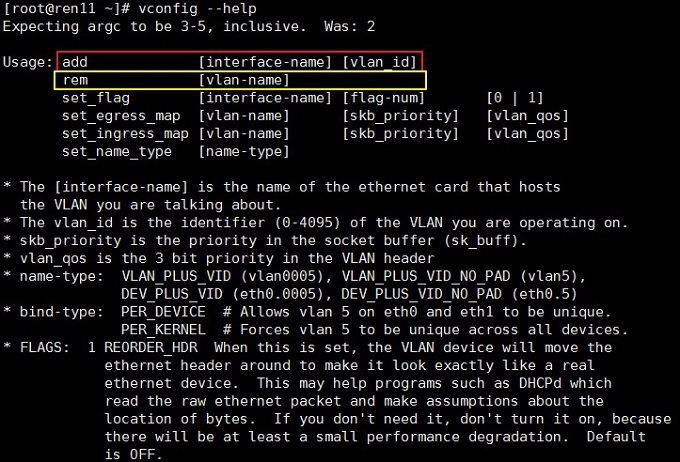
(4)创建ens37.10接口配置文件
[root@ren11 ~]# cd /etc/sysconfig/network-scripts/
[root@ren11 network-scripts]# cp ifcfg-ens37 ifcfg-ens37.10
[root@ren11 network-scripts]# vim ifcfg-ens37.10
VLAN=yes #启用vlan
TYPE=vlan #类型vlan
PHYSDEV=ens37 #物理设备网卡
VLAN_ID=10 #vlan_id
NAME=ens37.10
ONBOOT=yes #自启
ZONE=trusted #开启作用域
DEVICE=ens37.10 #设备名
BRIDGE=brvlan-10 #网桥
(5)创建ens37.20接口配置文件
[root@ren11 network-scripts]# cp ifcfg-ens37.10 ifcfg-ens37.20
[root@ren11 network-scripts]# vim ifcfg-ens37.20
VLAN=yes
TYPE=vlan
PHYSDEV=ens37
VLAN_ID=20
NAME=ens37.20
ONBOOT=yes
ZONE=trusted
DEVICE=ens37.20
BRIDGE=brvlan-20
4、分别建立网桥brvlan-10,brvlan-20
brctl addbr brvlan-10
brctl addbr brvlan-20
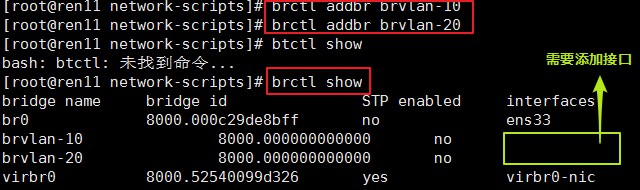
5、编辑网桥brvlan-10和brvlan-20配置文件:
#vim ifcfg-brvlan-10
TYPE=bridge
BOOTPROTO=static
NAME=brvlan-10
DEVICE=brvlan-10
ONBOOT=yes
#vim ifcfg-brvlan-20
TYPE=bridge
BOOTPROTO=static
NAME=brvlan-20
DEVICE=brvlan-20
ONBOOT=yes
6、将网桥brvlan-10接到网口ens37.10,brvlan-20接到网口ens37.20
brctl addif brvlan-10 ens34.10
brctl addif brvlan-20 ens34.20

7、重新启动网络服务
systemctl restart network
[root@ren11 network-scripts]# ip a 1: lo: <LOOPBACK,UP,LOWER_UP> mtu 65536 qdisc noqueue state UNKNOWN group default qlen 1000 link/loopback 00:00:00:00:00:00 brd 00:00:00:00:00:00 inet 127.0.0.1/8 scope host lo valid_lft forever preferred_lft forever inet6 ::1/128 scope host valid_lft forever preferred_lft forever 2: ens33: <BROADCAST,MULTICAST,UP,LOWER_UP> mtu 1500 qdisc pfifo_fast master br0 state UP group default qlen 1000 link/ether 00:0c:29:de:8b:ff brd ff:ff:ff:ff:ff:ff 3: ens37: <BROADCAST,MULTICAST,UP,LOWER_UP> mtu 1500 qdisc pfifo_fast state UP group default qlen 1000 link/ether 00:0c:29:de:8b:09 brd ff:ff:ff:ff:ff:ff inet 192.168.6.130/24 brd 192.168.6.255 scope global noprefixroute ens37 valid_lft forever preferred_lft forever inet6 fe80::20c:29ff:fede:8b09/64 scope link noprefixroute valid_lft forever preferred_lft forever 5: virbr0: <NO-CARRIER,BROADCAST,MULTICAST,UP> mtu 1500 qdisc noqueue state DOWN group default qlen 1000 link/ether 52:54:00:99:d3:26 brd ff:ff:ff:ff:ff:ff inet 192.168.122.1/24 brd 192.168.122.255 scope global virbr0 valid_lft forever preferred_lft forever 6: virbr0-nic: <BROADCAST,MULTICAST> mtu 1500 qdisc pfifo_fast master virbr0 state DOWN group default qlen 1000 link/ether 52:54:00:99:d3:26 brd ff:ff:ff:ff:ff:ff 7: vnet0: <BROADCAST,MULTICAST,UP,LOWER_UP> mtu 1500 qdisc pfifo_fast state UNKNOWN group default qlen 1000 link/ether fe:54:00:16:f2:bd brd ff:ff:ff:ff:ff:ff inet6 fe80::fc54:ff:fe16:f2bd/64 scope link valid_lft forever preferred_lft forever 9: ens37.10@ens37: <BROADCAST,MULTICAST,UP,LOWER_UP> mtu 1500 qdisc noqueue master brvlan-10 state UP group default qlen 1000 link/ether 00:0c:29:de:8b:09 brd ff:ff:ff:ff:ff:ff 10: ens37.20@ens37: <BROADCAST,MULTICAST,UP,LOWER_UP> mtu 1500 qdisc noqueue master brvlan-20 state UP group default qlen 1000 link/ether 00:0c:29:de:8b:09 brd ff:ff:ff:ff:ff:ff 11: br0: <BROADCAST,MULTICAST,UP,LOWER_UP> mtu 1500 qdisc noqueue state UP group default qlen 1000 link/ether 00:0c:29:de:8b:ff brd ff:ff:ff:ff:ff:ff inet 192.168.11.11/24 brd 192.168.11.255 scope global noprefixroute br0 valid_lft forever preferred_lft forever inet6 fe80::20c:29ff:fede:8bff/64 scope link valid_lft forever preferred_lft forever 12: brvlan-10: <BROADCAST,MULTICAST,UP,LOWER_UP> mtu 1500 qdisc noqueue state UP group default qlen 1000 link/ether 00:0c:29:de:8b:09 brd ff:ff:ff:ff:ff:ff inet6 fe80::20c:29ff:fede:8b09/64 scope link valid_lft forever preferred_lft forever 13: brvlan-20: <BROADCAST,MULTICAST,UP,LOWER_UP> mtu 1500 qdisc noqueue state UP group default qlen 1000 link/ether 00:0c:29:de:8b:09 brd ff:ff:ff:ff:ff:ff inet6 fe80::20c:29ff:fede:8b09/64 scope link valid_lft forever preferred_lft forever
可以看到配置的网卡和网桥都成功显示并且是UP状态;如果状态为down,可以尝试重启或者进入nmtui界面激活。
五、vlan模式测试虚机
(先将NetworkManager服务关闭(可以省略))
1、在宿主机中已经提前创建好了两台虚拟机,来到图形化界面,启动两个虚拟机VM1和VM2
在 virt-manager 中将 VM1 的虚拟网卡挂到 brvlan-10 上
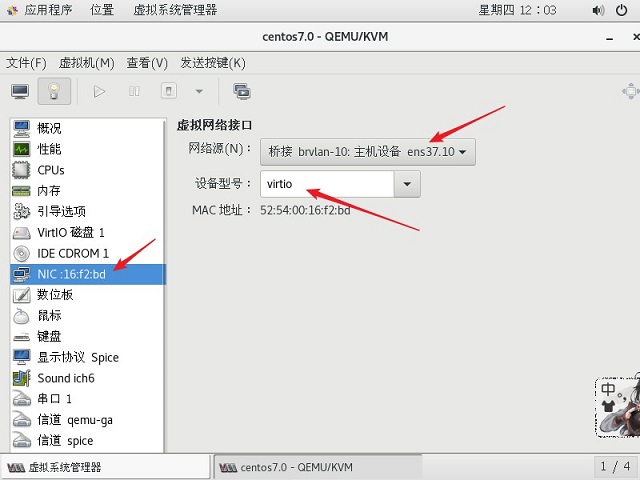
在 virt-manager 中将 VM12的虚拟网卡挂到 brvlan-20 上
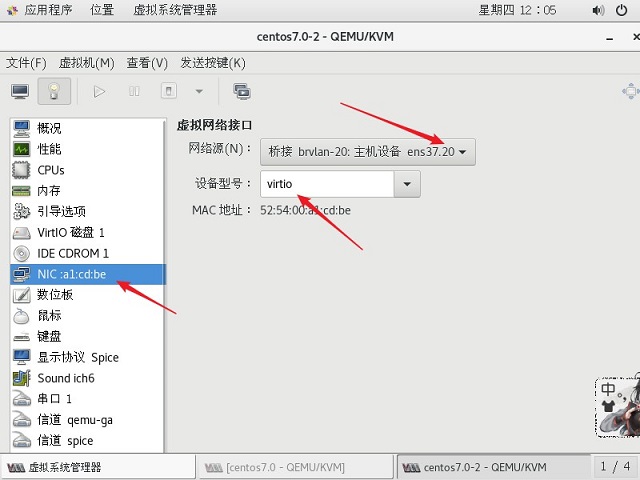
2、进入虚拟机后配置一个ip地址,与另一台相同网段
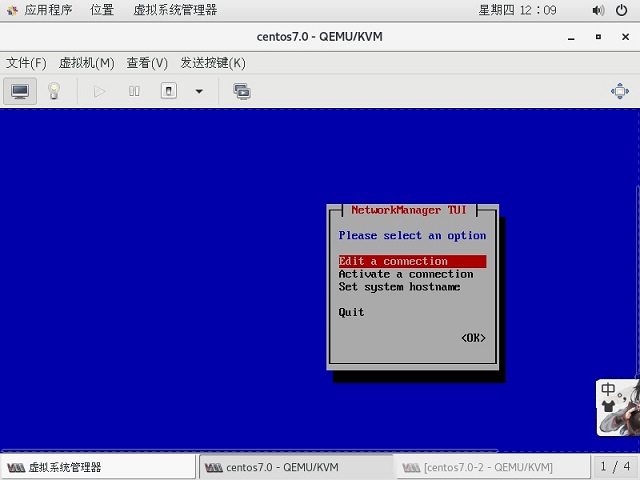
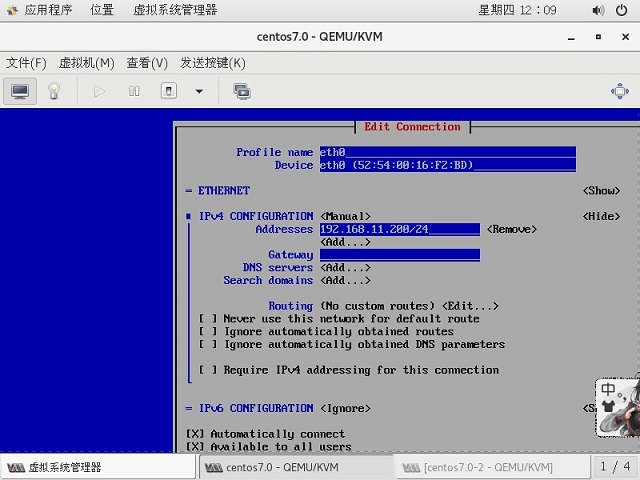
3、重新启动网卡;VM2同理
systemctl restart network
4、在VM1上执行ping命令
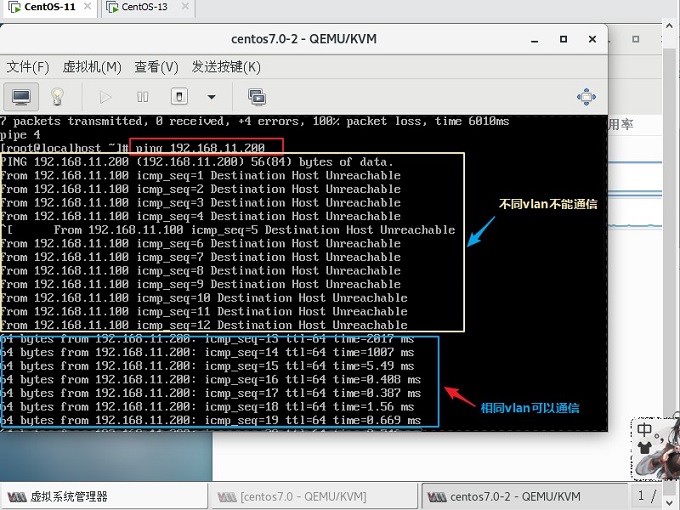
可以看到,当两个虚拟机是不同的网桥网口时,网络无法连通;修改为同一个网桥网口时,网络可以连通;说明vlan实验成功!
5、如果有连通外网的需求,可以添加一个网卡eth1,网桥为br0
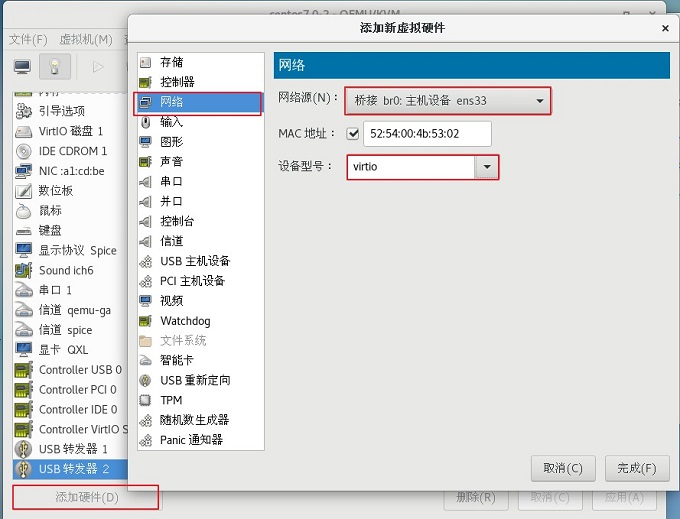
使用nmtui,修改网卡名后重启网络服务即可
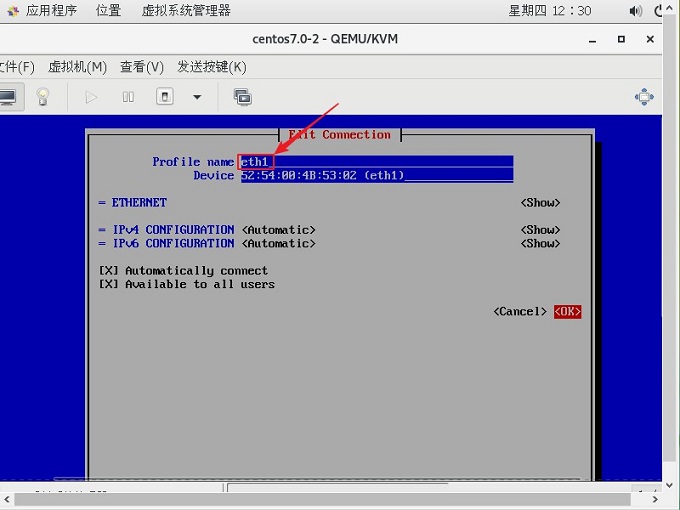
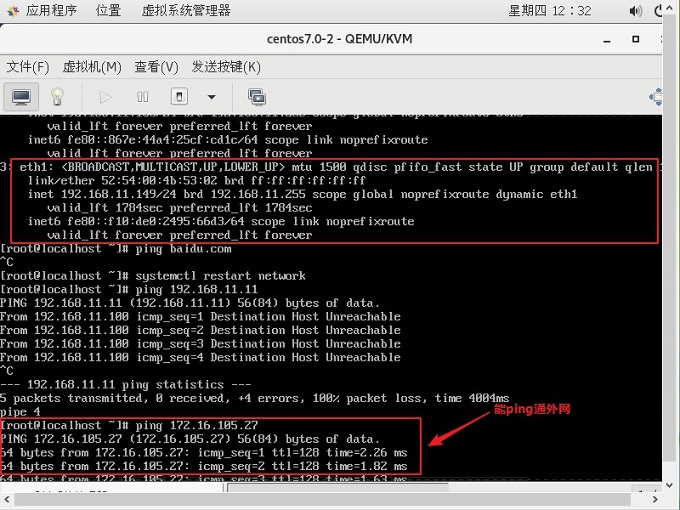
六、网卡配置bond(绑定)
(一)网卡bond(绑定),也称作网卡捆绑。就是将两个或者更多的物理网卡绑定成一个虚拟网卡。网卡是通过把多张网卡绑定为一个逻辑网卡,实现本地网卡的冗余,带宽扩容和负载均衡,在应用部署中是一种常用的技术。
多网卡绑定实际上需要提供一个额外的软件的bond驱动程序实现。通过驱动程序可以将多块网卡屏蔽。对TCP/IP协议层只存在一个Bond网卡,在Bond程序中实现网络流量的负载均衡,即将一个网络请求重定位到不同的网卡上,来提高总体网络的可用性。
(二)网卡绑定的目的:
1.提高网卡的吞吐量。
2.增强网络的高可用,同时也能实现负载均衡。
(三)网卡配置bond(绑定)bond模式:
1、Mode=0(balance-rr) 表示负载分担round-robin,平衡轮询策略,具有负载平衡和容错功能
bond的网卡MAC为当前活动的网卡的MAC地址,需要交换机设置聚合模式,将多个网卡绑定为一条链路。
2、Mode=1(active-backup) 表示主备模式,具有容错功能,只有一块网卡是active,另外一块是备的standby,这时如果交换机配的是捆绑,将不能正常工作,因为交换机往两块网卡发包,有一半包是丢弃的。
3、Mode=2(balance-xor) 表示XOR Hash负载分担(异或平衡策略),具有负载平衡和容错功能
每个slave接口传输每个数据包和交换机的聚合强制不协商方式配合。(需要xmit_hash_policy)。
4、Mode=3(broadcast) 表示所有包从所有interface发出,广播策略,具有容错能力,这个不均衡,只有冗余机制...和交换机的聚合强制不协商方式配合。
5、Mode=4(802.3ad) 表示支持802.3ad协议(IEEE802.3ad 动态链接聚合) 和交换机的聚合LACP方式配合(需要xmit_hash_policy)。
6、Mode=5(balance-tlb) 适配器传输负载均衡,并行发送,无法并行接收,解决了数据发送的瓶颈。 是根据每个slave的负载情况选择slave进行发送,接收时使用当前轮到的slave。
7、Mode=6(balance-alb) 在5的tlb基础上增加了rlb。适配器负载均衡模式并行发送,并行接收数据包。
5和6不需要交换机端的设置,网卡能自动聚合。4需要支持802.3ad。0,2和3理论上需要静态聚合方式,但实测中0可以通过mac地址欺骗的方式在交换机不设置的情况下不太均衡地进行接收。
常用的有三种:
mode=0:平衡负载模式,有自动备援,但需要”Switch”支援及设定。
mode=1:自动备援模式,其中一条线若断线,其他线路将会自动备援。
mode=6:平衡负载模式,有自动备援,不必”Switch”支援及设定。
(四)网卡配置bond(绑定)[ bond驱动程序实现vlan ]
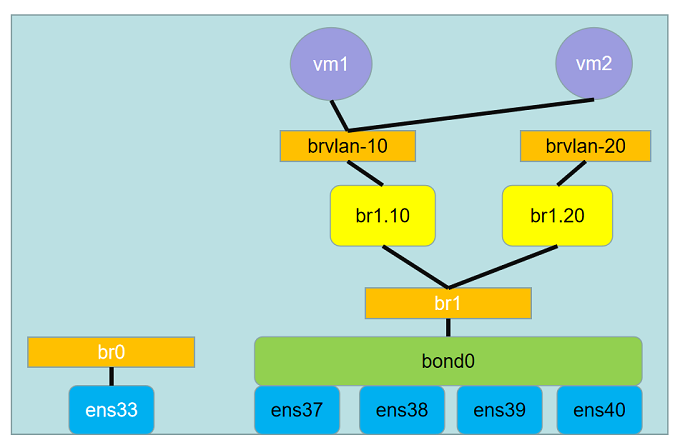
先把之前的环境删除
1、删除配置的ens37.10和ens37.20网口以及创建的网桥brvlan-10和brvlan20
#删除网桥与网口的链接
brctl delif brvlan-10 ens37.10
brctl delif brvlan-20 ens37.20
#删除网桥
brctl delbr brvlan-10
brctl delbr brvlan-20
#删除网口
vconfig rem ens37.10
vconfig rem ens37.20
2、brctl show 查看连接是否被删除
ip a 查看网卡是否还显示
3、如果没有删除成功,执行nmtui:
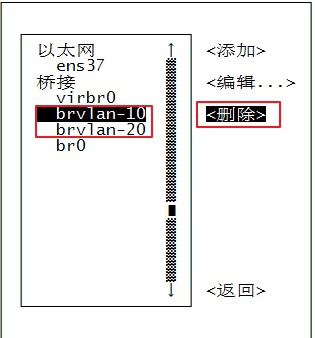
4、查看配置文件信息,网口和网桥文件被删除成功了。
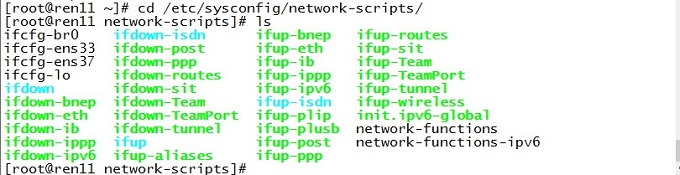
接下来开始网卡配置bond+vlan实践
1、编辑bond配置文件(绑定四块网卡)
[root@ren11 network-scripts]# vim ifcfg-ens37
[root@ren11 network-scripts]# cp ifcfg-ens37 ifcfg-ens38
[root@ren11 network-scripts]# cp ifcfg-ens37 ifcfg-ens39
[root@ren11 network-scripts]# cp ifcfg-ens37 ifcfg-ens40
[root@ren11 network-scripts]# cat ifcfg-ens37
TYPE=Ethernet
BOOTPROTO=none
DEVICE=ens37
ONBOOT=yes
MASTER=bond0
SLAVE=yes
2、导入bonding模块
[root@ren11 network-scripts]# modprobe bonding
[root@ren11 network-scripts]# lsmod | grep bonding
bonding 152656 0
3、创建bond0,并桥接到br1
[root@ren11 network-scripts]#vim ifcfg-bond0
DEVICE=bond0
TYPE=Bond
NAME=bond0
BONDING_MASTER=yes
BOOTPROTO=static
USERCTL=no
ONBOOT=yes
BONDING_OPTS="mode=6 miimon=100"
BRIDGE=br1
4、创建br1网桥
[root@ren11 network-scripts]# vim ifcfg-br1
TYPE=Bridge
DEVICE=br1
ONBOOT=yes
BOOTPROTO=static
NAME=br1
5、创建虚拟网口vlan10,vlan20的配置文件
[root@ren11 network-scripts]# vim ifcfg-br1.10
VLAN=yes
TYPE=vlan
PHYSDEV=br1
VLAN_ID=10
NAME=br1.10
ONBOOT=yes
ZONE=trusted
DEVICE=br1.10
BRIDGE=brvlan-10
[root@ren11 network-scripts]# cp ifcfg-br1.10 ifcfg-br1.20
[root@ren11 network-scripts]# vim ifcfg-br1.20
VLAN=yes
TYPE=vlan
PHYSDEV=br1
VLAN_ID=20
NAME=br1.20
ONBOOT=yes
ZONE=trusted
DEVICE=br1.20
BRIDGE=brvlan-20
6、创建vlan的网桥
[root@ren11 network-scripts]# vim ifcfg-brvlan-10
TYPE=bridge
BOOTPROTO=static
NAME=brvlan-10
DEVICE=brvlan-10
ONBOOT=yes
[root@ren11 network-scripts]# cp ifcfg-brvlan-10 ifcfg-brvlan-20
[root@ren11 network-scripts]# vim ifcfg-brvlan-20
TYPE=bridge
BOOTPROTO=static
NAME=brvlan-20
DEVICE=brvlan-20
ONBOOT=yes
7、连接网桥和虚拟网口
[root@ren11 network-scripts]# brctl addif brvlan-10 br1.10
interface br1.10 does not exist!
[root@ren11 network-scripts]# brctl addif brvlan-20 br1.20
interface br1.20 does not exist!
[root@ren11 network-scripts]# brctl show
bridge name bridge id STP enabled interfaces
br0 8000.000c29de8bff no ens33
virbr0 8000.52540099d326 yes virbr0-nic
8、重启网络服务
[root@ren11 network-scripts]# systemctl restart network
[root@ren11 network-scripts]# brctl show
bridge name bridge id STP enabled interfaces
br0 8000.000c29de8bff no ens33
br1 8000.000c29de8b09 no bond0
brvlan-10 8000.000c29de8b09 no br1.10
brvlan-20 8000.000c29de8b09 no br1.20
virbr0 8000.52540099d326 yes virbr0-nic
9、查看网卡状态
[root@ren11 network-scripts]# ip a 1: lo: <LOOPBACK,UP,LOWER_UP> mtu 65536 qdisc noqueue state UNKNOWN group default qlen 1000 link/loopback 00:00:00:00:00:00 brd 00:00:00:00:00:00 inet 127.0.0.1/8 scope host lo valid_lft forever preferred_lft forever inet6 ::1/128 scope host valid_lft forever preferred_lft forever 2: ens33: <BROADCAST,MULTICAST,UP,LOWER_UP> mtu 1500 qdisc pfifo_fast master br0 state UP group default qlen 1000 link/ether 00:0c:29:de:8b:ff brd ff:ff:ff:ff:ff:ff 3: ens37: <BROADCAST,MULTICAST,SLAVE,UP,LOWER_UP> mtu 1500 qdisc pfifo_fast master bond0 state UP group default qlen 1000 link/ether 00:0c:29:de:8b:09 brd ff:ff:ff:ff:ff:ff 9: virbr0: <NO-CARRIER,BROADCAST,MULTICAST,UP> mtu 1500 qdisc noqueue state DOWN group default qlen 1000 link/ether 52:54:00:99:d3:26 brd ff:ff:ff:ff:ff:ff inet 192.168.122.1/24 brd 192.168.122.255 scope global virbr0 valid_lft forever preferred_lft forever 10: virbr0-nic: <BROADCAST,MULTICAST> mtu 1500 qdisc pfifo_fast master virbr0 state DOWN group default qlen 1000 link/ether 52:54:00:99:d3:26 brd ff:ff:ff:ff:ff:ff 14: ens38: <BROADCAST,MULTICAST,SLAVE,UP,LOWER_UP> mtu 1500 qdisc pfifo_fast master bond0 state UP group default qlen 1000 link/ether 00:0c:29:de:8b:27 brd ff:ff:ff:ff:ff:ff 15: ens39: <BROADCAST,MULTICAST,SLAVE,UP,LOWER_UP> mtu 1500 qdisc pfifo_fast master bond0 state UP group default qlen 1000 link/ether 00:0c:29:de:8b:13 brd ff:ff:ff:ff:ff:ff 16: ens40: <BROADCAST,MULTICAST,SLAVE,UP,LOWER_UP> mtu 1500 qdisc pfifo_fast master bond0 state UP group default qlen 1000 link/ether 00:0c:29:de:8b:1d brd ff:ff:ff:ff:ff:ff 17: bond0: <BROADCAST,MULTICAST,MASTER,UP,LOWER_UP> mtu 1500 qdisc noqueue master br1 state UP group default qlen 1000 link/ether 00:0c:29:de:8b:09 brd ff:ff:ff:ff:ff:ff 18: brvlan-20: <BROADCAST,MULTICAST,UP,LOWER_UP> mtu 1500 qdisc noqueue state UP group default qlen 1000 link/ether 00:0c:29:de:8b:09 brd ff:ff:ff:ff:ff:ff inet6 fe80::2067:e7ff:fe34:f5b8/64 scope link valid_lft forever preferred_lft forever 19: brvlan-10: <BROADCAST,MULTICAST,UP,LOWER_UP> mtu 1500 qdisc noqueue state UP group default qlen 1000 link/ether 00:0c:29:de:8b:09 brd ff:ff:ff:ff:ff:ff inet6 fe80::44c2:9cff:feb3:7b85/64 scope link valid_lft forever preferred_lft forever 20: br1: <BROADCAST,MULTICAST,UP,LOWER_UP> mtu 1500 qdisc noqueue state UP group default qlen 1000 link/ether 00:0c:29:de:8b:09 brd ff:ff:ff:ff:ff:ff inet6 fe80::f83f:acff:fe70:fce5/64 scope link valid_lft forever preferred_lft forever 21: br1.20@br1: <BROADCAST,MULTICAST,UP,LOWER_UP> mtu 1500 qdisc noqueue master brvlan-20 state UP group default qlen 1000 link/ether 00:0c:29:de:8b:09 brd ff:ff:ff:ff:ff:ff 22: br1.10@br1: <BROADCAST,MULTICAST,UP,LOWER_UP> mtu 1500 qdisc noqueue master brvlan-10 state UP group default qlen 1000 link/ether 00:0c:29:de:8b:09 brd ff:ff:ff:ff:ff:ff 23: br0: <BROADCAST,MULTICAST,UP,LOWER_UP> mtu 1500 qdisc noqueue state UP group default qlen 1000 link/ether 00:0c:29:de:8b:ff brd ff:ff:ff:ff:ff:ff inet 192.168.11.11/24 brd 192.168.11.255 scope global noprefixroute br0 valid_lft forever preferred_lft forever inet6 fe80::20c:29ff:fede:8bff/64 scope link valid_lft forever preferred_lft forever
测试
在图形化界面中选择虚拟网络接口:
1、两台虚拟机都选择bond0接口时,可以互相通信
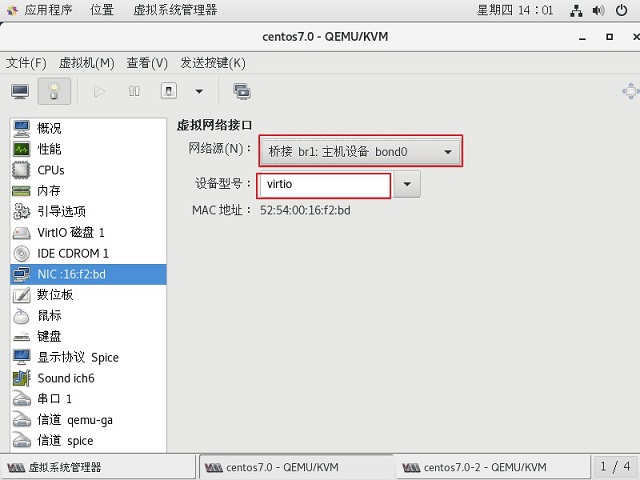
2、一台选择br1.10 网桥brvlan-10;另一台选择br1.20网桥brvlan-20,则无法通信